三星Firmware刷新工具Odin3使用图文教程
摘要:odin3刷机工具为刷手机(固件)rom电脑端、写rom的软件,使用odin3刷机工具不用担心手机变砖,即使不小心刷错了固件,也可以通过再次...
odin3刷机工具为刷手机(固件)rom 电脑端、写rom的软件,使用odin3刷机工具不用担心手机变砖,即使不小心刷错了固件,也可以通过再次刷新来解决,今天就为大家带来三星Firmware刷新工具Odin3使用图文教程
1、确认电脑上安装了三星USB驱动或KIES 2.0。
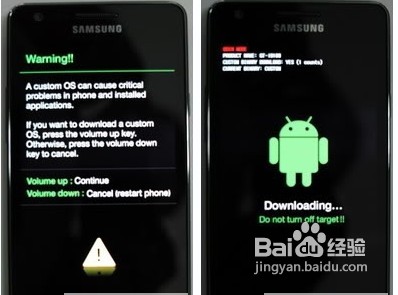
2、手机关机,按住【音量-】和【Home(主屏)】键不放,再按住【电源】键3秒左右开机,会看到一个警告画面。再按【音量+】,进入Odin刷机模式。
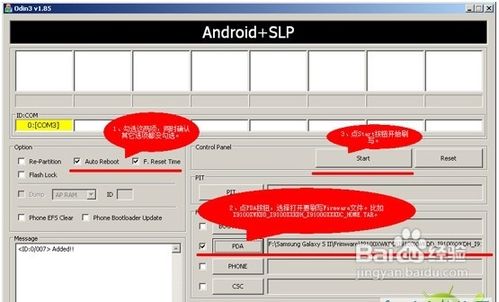
3、启动Odin。将手机用USB数据线连接到电脑,稍等片刻,Odin应该显示手机已连接。
4、在Odin界面上勾选“Auto reboot”和“F. Reset Time”,确认其它的都没勾。点“PDA”按钮,选择要刷写的Firmware文件。注意:这里以及图片里说的选择哪些哪些、不选择哪些哪些,是针对 XWKDD版Firmware举例的。实际使用时根据你要刷写的Firmware版本、来源以及刷机目的的不同,可能会有不同的选择。
5、点“Start”按钮。Odin将开始刷写,完成后手机会自动重启。
Odin3下载地址:www.jb51.net/softs/106226.html
【三星Firmware刷新工具Odin3使用图文教程】相关文章:
★ windows phone微信怎么使用 windows phone微信使用方法
